
左下角阅读原文看CAD视频
好课推荐:
1、CAD2014:点击查看 2、室内&全屋: 点击查看 3、CAD2019:点击查看 4、CAD2018: 点击查看 5、Bim教程:点击查看 6、室内手绘: 点击查看 7、CAD三维:点击查看 8、全屋定制: 点击查看 9、ps cc2019:点击查看 10、MAC版CAD: 点击查看 11、3dmax教程:点击查看 12、UG教程: 点击查看13:SU教程:点击查看 14.solidworks教程:点击查看
更多视频教程:点我查看
CAD不只是制图的工具,也是不少人用来计算工程量的工具,下面这些技巧,你未必都知道:
1、巧用多段线:当我们需要对一个平面图上分不同区域计算面积时,较多人会直接通过查询面积来一块块区域地测量面积,可以换一种方法:先用多段线命令把要测的区域一块一块画出来(可以用明显的粗线条),然后通过打开属性,查询每个多段线的属性(先选种一个多段线,然后按快捷键CTRL+1),里面会显示多段线的面积。点击右上角圈出的位置把系统变量改为每次选中一个对象,这样依次点所画的多段线,每个多段线的属性里的面积就可一一查询了。这个方法的好处就是,哪些测过了,一目了然,防止漏算,也方便以后复核。
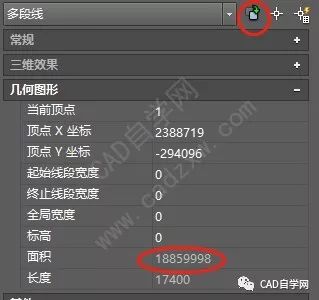
2、巧用多段线之二:在有些图纸上,需要测的区域,图纸上正好是多段线画的,可以通过上述查询多段线面积的方法直接查询属性里的面积,不用通过用查询再框选范围。如很多立面图里的不同材质的区域、窗、门、幕墙等一般都是用多段线画的。如果发现选中时是参照块,可以先用分解命令分解,再进行查询属性。
3、巧用list命令:如果需要查询很多对象的属性时,可以先选中所有需要查询的对象,然后输入list命令,然后所有对象的属性都会通过按ENTER一一显示出来,再一一找到计算面积或长度,另外累加即可。如下图:

4、巧用填充命令:计算较多不同区域的面积时,当没有多段线可以利用或用多段线不便时,可以巧用填充命令,把需要计算的区域分别用填充命令一一填充,需要分类时可以用不同颜色填充,再用查询填充的属性的方法查询出面积。实践而得,这样仍然比通过查询命令框选面积的方法要快捷,而且又能用不同颜色对不同区域做了标示,一目了然,方便以后复核审查,如下图:
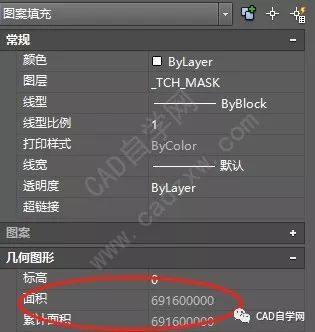
5、命令aa(AREA)
调出方法:命令行输入aa,框选对象的边界即可,或对象本身即是闭合的,可以直接输入o,然后选择对象即可。
适用:测量闭合对象的面积和长度。如果对象是非闭合的,但你要测面积,也可。例如你要测量一个卧室的面积,但是因为有门所以是非闭合的对象,可以通过框选卧室的边界即可。



快捷键:mea;
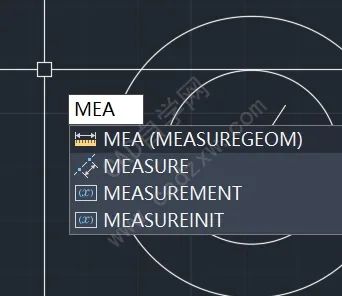
功能1:他可以智能判断光标所在位置封闭区域内对象的长度、角度等信息;
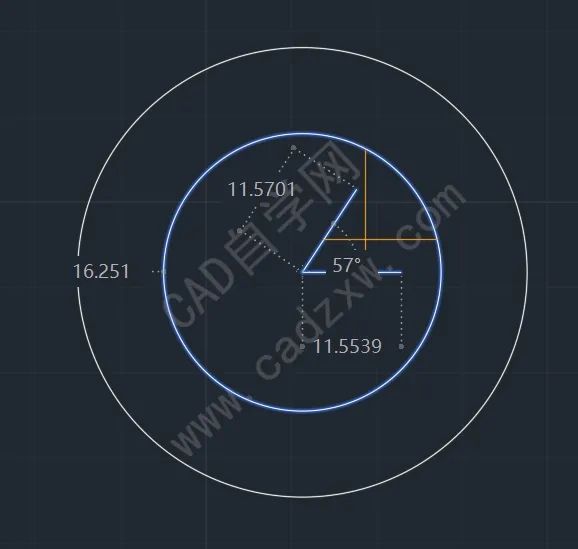
如上图可以快速看到两夹角边的长度、角度和圆的半径。
功能2:快速测量封闭区域面积和长度。
按住shift键,单击图形封闭区域内任何一点,他可以自动识别孤岛,快速显示面积和周长。

更重要的是,他可以连续累加,我们只需要按住shift不放,点击需要测量的地方即可。
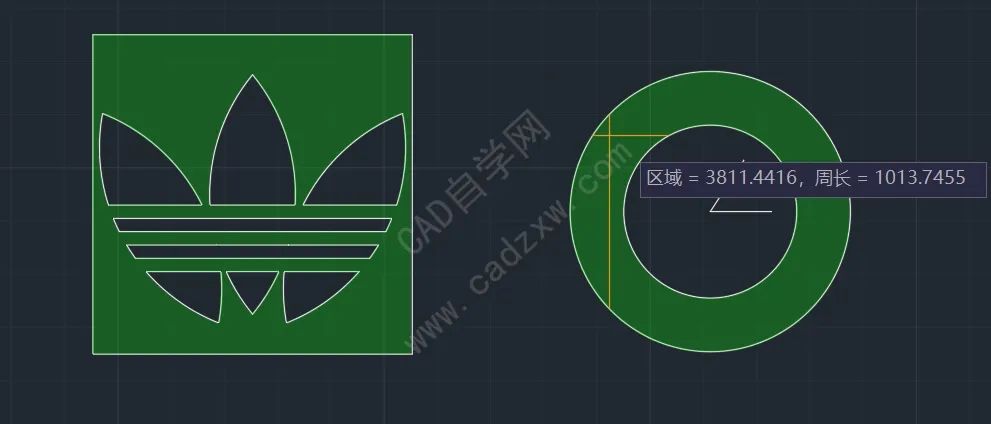
7、巧用图层隔离命令layiso: 当我们计算工程量时,面对复杂花乱的图纸是不是感觉头大,这时我们可以利用图层隔离命令layiso,只把我们需要的图层保留,其他不相关图层隔离掉,方法是:命令行里输入layiso,然后选中我们要保留的图层,点击ENTER键或空格键确定,这样图纸就简单多了,这样查询长度或面积就不会眼花缭乱了。想要恢复过,运行命令layuniso即可。另外,有时隔离时可能会少选或多选某个图层,可以打开图层管理器,对某个图层单独开或关,这样配合操作。
最后还有很多插件可以,大家根据自己使用的插件选择适合的或者配合使用即可。
END一个有态度、有料的设计分享站CAD自学网微信号:cadzxw
 点此进入查看更多视频教程。
点此进入查看更多视频教程。CAD大神都在看
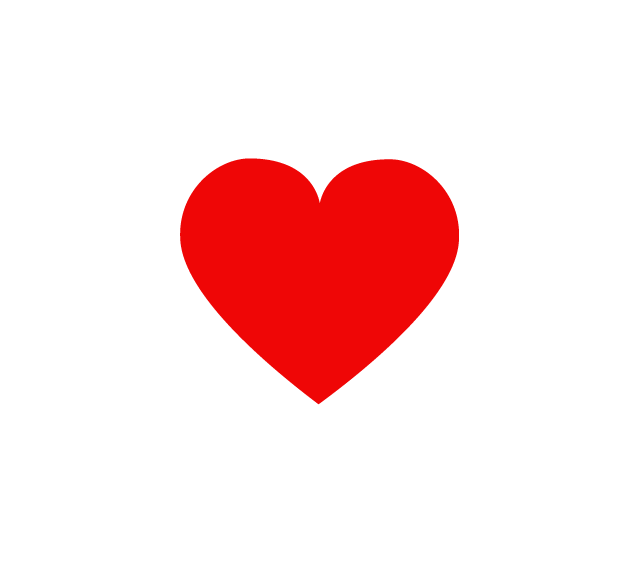
























 被折叠的 条评论
为什么被折叠?
被折叠的 条评论
为什么被折叠?








